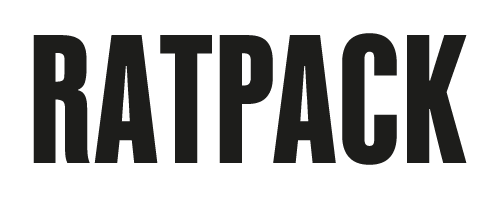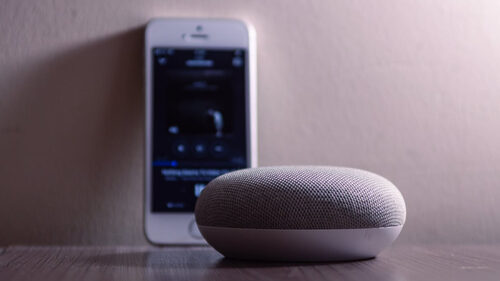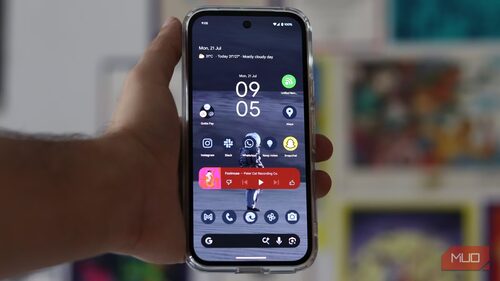Νιώθεις ότι με τον καιρό περιμένεις ολοένα και πιο πολύ εωσότου βρεθείς στα Windows; Μήπως σου φαίνεται ότι σε ορισμένες περιπτώσεις… ρετάρει; Ότι χρειάζεται περισσότερο χρόνο για συγκεκριμένες εργασίες; Ότι ζορίζεται όταν το πιέσεις λίγο παραπάνω;
Είναι πολύ πιθανόν το desktop σου να έχει χάσει τη φρεσκάδα του και μαζί μ’ αυτή, την ταχύτητά του. Ψυχραιμία: ούτε το τέλος του κόσμου ήρθε, ούτε νέο PC θα χρειαστεί να πάρεις. Έλα να δούμε 5+2 tips για το πώς μπορείς να διορθώσεις την κατάσταση ώστε να απολαμβάνεις και πάλι εμπειρίες χρήσης με τη σβελτάδα του παρελθόντος.
1. Ενημέρωσε τα Windows
Ας αρχίσουμε από τα βασικά. Βεβαιώσου πως έχεις εγκαταστήσει τις πιο πρόσφατες ενημερώσεις, απαραίτητες και προαιρετικές, των Windows. Πήγαινε στα Settings και από εκεί στο Windows Update, έλεγξε για διαθέσιμες ενημερώσεις και άφησε το PC σου να κάνει τα υπόλοιπα. Οι διάφορες ενημερώσεις που κυκλοφορεί η Microsoft μπαλώνουν κενά ασφαλείας και βελτιώνουν την απόδοση του λειτουργικού
2. Κάνε BIOS update και ενημέρωσε τους οδηγούς
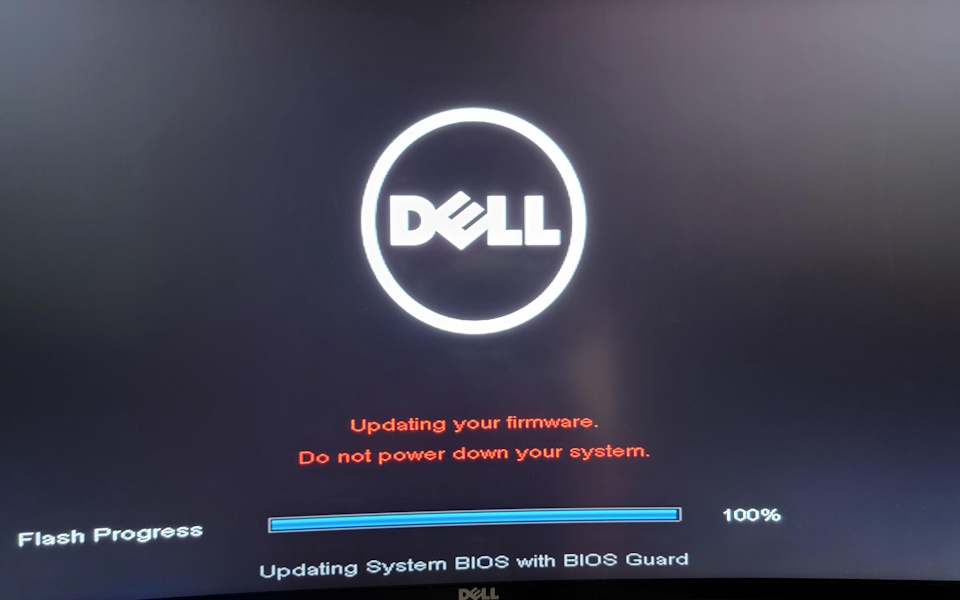
Σειρά παίρνουν τα λίγο πιο προχωρημένα. Δες ποια είναι η τελευταία έκδοση του BIOS που έχει λανσάρει ο κατασκευαστής της motherboard σου και κατόπιν κατέβασε και εγκατάστησέ τη. Το BIOS update θα βελτιώσει τυχόν θέματα που μπορεί να έχει το σύστημά σου, θα το καταστήσει σταθερότερο ενώ θα του δώσει ευρύτερη συμβατότητα με άλλο υλικό. Όσο για τους οδηγούς (drivers), έχουν τη δυνατότητα να βελτιώσουν την απόδοση ενός υποσυστήματος ώστε να εκμεταλλευτείς στο έπακρο τις δυνατότητές του.
3. Απεγκατάστησε εφαρμογές και πρόσθετα browser που δεν χρησιμοποιείς
Είσαι σίγουρος πως χρειάζεσαι όλες τις εφαρμογές που βρίσκονται εγκατεστημένες στο desktop σου; Να στο κάνουμε πιο απλό: αν δεν έχεις τρέξει ένα app ούτε μία φορά μέσα στον τελευταίο χρόνο, πάει να πει ότι μάλλον δεν το χρειάζεσαι -κι αν το χρειαστείς, το κατεβάζεις και το εγκαθιστάς εκ νέου. Τα δε πρόσθετα (extensions) επιβαρύνουν σημαντικά τη λειτουργία ενός browser και μαζί μ’ αυτή, ολόκληρο το σύστημά σου.
4. Έλεγξε τι τρέχει κατά την εκκίνηση
Κατά την εκκίνηση ενός υπολογιστή, ξεκινούν και εκτελούνται στο παρασκήνιο διάφορες υπηρεσίες και εφαρμογές, την παρουσία των περισσότερων εξ αυτών αγνοείς εντελώς, αφού έχουν να κάνουν με αυτόματες ενημερώσεις και ανώνυμη αποστολή δεδομένων. Σε κάθε περίπτωση όλα αυτά τα έξτρα δεσμεύουν πολύτιμους πόρους -εντελώς αχρείαστα- από το PC σου. Άνοιξε τον Task manager (Alt+Ctrl+Del) και επίλεξε το tab Start-up apps. Βλέπεις κάτι που δεν κρίνεις απαραίτητο; Κάνε το disable.
5. Καθάρισε τον δίσκο σου
Ένας ασφυκτικά γεμάτος δίσκος θα κάνει το σύστημά σου να «σέρνεται». Άνοιξε τον File explorer, πήγαινε στο My PC και δες τι περιθώρια έχει ο κύριος δίσκος σου -εκείνος στον οποίο βρίσκεται εγκατεστημένο το λειτουργικό. Πέραν της απεγκατάστασης των αχρείαστων προγραμμάτων, θα μπορούσες να επενδύσεις σε μία εξωτερική μονάδα αποθήκευσης ή μία συνδρομή σε υπηρεσία cloud, ώστε να περάσεις εκεί τα αρχεία σου, απελευθερώνοντας πολύτιμο χώρο.
5+1. Επανάφερε τα Windows
Πάμε τώρα στα δύσκολα. Αν τίποτα από τα παραπάνω δεν δουλέψει, τότε ίσως να είναι καλή ιδέα να πραγματοποιήσεις επαναφορά των Windows -το format που λέγαμε παλιά. Η κίνηση αυτή θα επαναφέρει το λειτουργικό στην «εργοστασιακή» του κατάσταση. Αν και θα έχεις τη δυνατότητα να κρατήσεις τα αρχεία σου, ιδανικά θα σου προτείναμε να κρατήσεις backup απ’ ό,τι χρειάζεσαι και να προχωρήσεις σε μία καθαρή εγκατάσταση/επαναφορά φροντίζοντας να περάσεις εκ νέου τα προγράμματα και τα παιχνίδια που θες.
5+2. Επένδυσε σε έναν γρήγορο SSD

Αν και το παραπάνω δεν κάνει δουλίτσα, τότε μάλλον έχει έρθει η ώρα για ακόμα πιο δραστικά μέτρα. Πώς θα σου φαινόταν μία μίνι αναβάθμιση μέσω της αγοράς ενός καινούριου SSD; Πριν από οτιδήποτε άλλο, έλεγξε τις προδιαγραφές της motherboard σου και δες τι τύπους SSD υποστηρίζει: ένας SATA SSD προσφέρει ταχύτητες έως 550 MB/s, τη στιγμή που ένας PCIe Gen 3 (είτε NVMe, είτε M.2) φτάνει τα 3500 MB/s και ένας PCIe Gen 4 (και πάλι NVMe ή M.2) ξεπερνά τα διπλάσια, τουτέστιν 7500 MB/s.